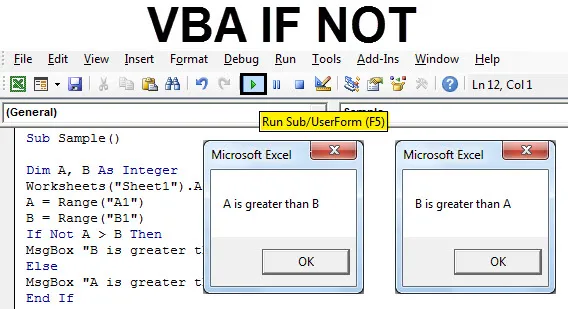
VBA OM INTE
På alla programmeringsspråk har vi logiska operatörer OCH ELLER och INTE. Varje operatör har en specifik funktion att göra. OCH kombinerar två eller flera uttalanden och returnerar värden sant om alla uttalanden är sanna där det finns i OR-operatören om något av uttalandena är sant värdet är sant. INTE-operatören är en annan sak. INTE operatör förnekar det angivna uttalandet. Vi använder dessa logiska operatörer med IF-uttalanden i vår dagliga analys. Om vi använder IF NOT-uttalande i VBA, anser detta som en omvänd funktion.
Vi har diskuterat ovan att vi använder de logiska operatörerna med if-uttalanden. I den här artikeln kommer vi att använda INTE operatör med if-uttalandet. Jag sa tidigare att IF NOT-uttalandet i VBA också betraktas som en omvänd funktion. Varför beror det på att om villkoret är sant returnerar det falskt och om villkoret är falskt returnerar det sant. Titta nedan,
IF A> B är lika med IF NOT B> A
Båda om uttalanden ovan är identiska hur? I det första uttalandet om A är större än B, utförs nästa uttalande och i det nästa, om inte uttalande betyder om B inte är större än A vilket i sig betyder att A är större än B.
Det enklaste sättet att förstå IF NOT-uttalande bör vara följande:
Om det är sant, om det inte är falskt då
Eller så kan vi säga det
Om falskt, om INTE riktigt då
Både uttalandena i jämförelse 1 och jämförelse 2 är identiska med varandra.
Låt oss använda IF NOT-funktionen i några exempel som gör det tydligare för oss.
Obs : Vi måste komma ihåg att för att använda VBA i Excel måste vi först aktivera vår utvecklare-flik från filfliken och sedan från alternativavsnittet.Hur använder jag Excel VBA om inte?
Vi kommer att lära dig att använda en VBA IF Inte med få exempel i Excel.
Du kan ladda ner denna VBA OM INTE Excel-mall här - VBA OM INTE Excel-mallExempel 1 - VBA OM INTE
Följ stegen nedan för att använda IF NOT i Excel VBA.
Till exempel har jag två värden i ark 1 i cell A1 och B1. Titta på dem nedan,
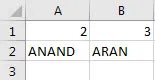
Vad jag vill göra är att jämföra dessa två värden som en är större med IF NOT-uttalande i VBA.
Steg 1: Gå till utvecklarens flik och klicka sedan på Visual Basic för att öppna VB Editor.
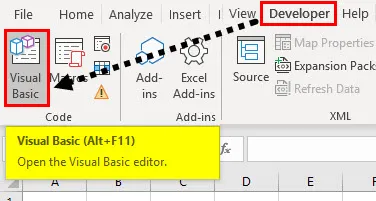
Steg 2: Sätt i en modul från infoga-fliken i VB Editor. Dubbelklicka på modulen som vi just satt in för att öppna ett annat fönster där vi ska skriva vår kod.
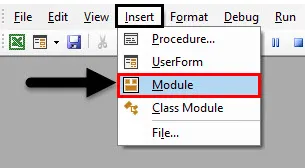
Steg 3: Varje VBA-kod börjar med en subfunktion enligt nedan,
Koda:
Sub Sample () Slut Sub
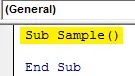
Steg 4: Förklara två variabler som heltal som lagrar våra värden från cell A1 och B1.
Koda:
Subprov () Dim A, B Som heltal Sub Sub
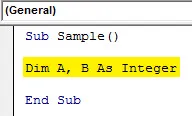
Steg 5: För att tilldela värden till dessa variabler måste vi aktivera kalkylbladet först med följande kod.
Koda:
Underprov () Dim A, B som heltalskalkylblad ("Sheet1"). Aktivera End Sub
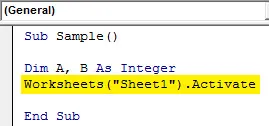
Steg 6: Nu tilldelar vi dessa variabler värdena för A1 och B1.
Koda:
Underprov () Dim A, B som heltalskalkylblad ("Sheet1"). Aktivera A = Range ("A1") B = Range ("B1") End Sub
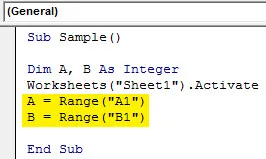
Steg 7: Låt oss jämföra båda variablerna med IF NOT-sats med följande kod,
Koda:
Underprov () Dim A, B som heltalskalkylblad ("Sheet1"). Aktivera A = Range ("A1") B = Range ("B1") Om inte A> B då är MsgBox "B större än A" Annars MsgBox "A är större än B" End If End Sub
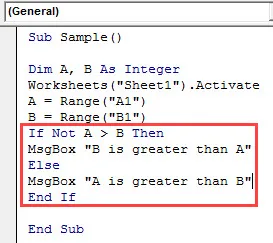
Steg 8: Kör ovanstående kod från körknappen i VBA eller så kan vi trycka på F5-knappen för att göra detsamma. Vi får följande resultat.
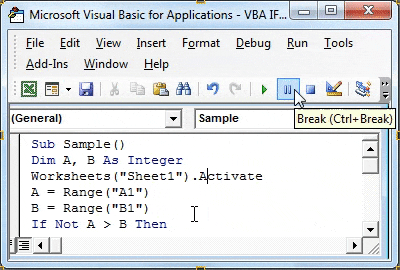
Steg 9: Låt oss inversera värdena för A och B och kör igen koden för att se följande resultat.
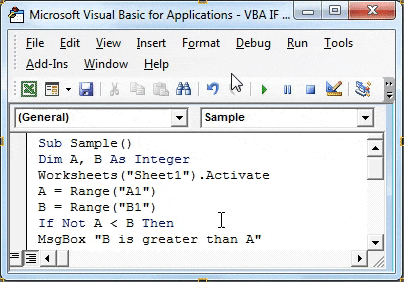
I den första exekveringen var A större än B men vi jämförde INTE A> B, ursprungligen var villkoret sant så det visade resultatet för falskt uttalande, dvs A är större än B och vice versa för exekvering sekund.
Exempel 2 - VBA IF Not
I det första exemplet jämförde vi heltal, låt oss jämföra strängar i det här exemplet med IF NOT-uttalande i VBA. I samma ark1 har vi två strängar i cell A3 och B3 enligt följande,
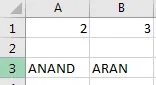
Låt oss jämföra båda strängarna med IF NOT Statement.
Steg 1: För att öppna VB Editor klickar du först på fliken Developer och sedan på Visual Basic.
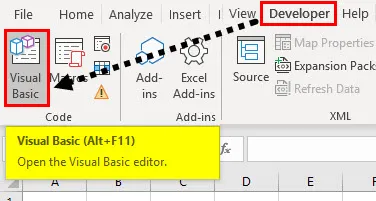
Steg 2: I samma modul infogade vi ovan dubbelklick på den för att börja skriva den andra koden.
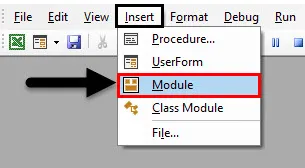
Steg 3: Förklara en underfunktion under koden vi skrev först.
Koda:
Sub Sample1 () Slut Sub
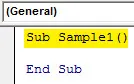
Steg 4: Förklara två variabler som en sträng som lagrar våra värden från cell A3 och B3.
Koda:
Subprov1 () Dim A, B Som stränghållningssub
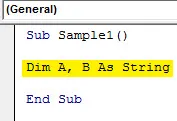
Steg 5: För att tilldela värden till dessa variabler måste vi aktivera kalkylbladet först med följande kod för att använda dess egenskaper.
Koda:
Underprov1 () Dim A, B som strängarbetsblad ("Blad1"). Aktivera slutund
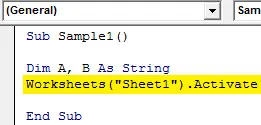
Steg 6: Nu tilldelar vi dessa variabler värdena för A3 och B3.
Koda:
Underprov1 () Dim A, B som strängarbetsblad ("Blad1"). Aktivera A = Område ("A3") B = Område ("B3") Slut Sub
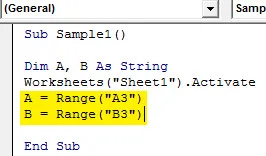
Steg 7: Låt oss jämföra båda variablerna med IF NOT-sats genom att starta if-satset enligt följande,
Koda:
Underprov1 () Dim A, B som strängarbetsblad ("Blad1"). Aktivera A = Område ("A3") B = Område ("B3") Om inte A = B, avsluta sedan Sub
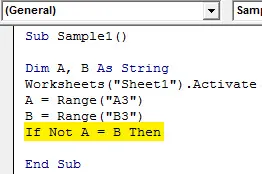
Steg 8: Om A = B-villkoret är sant, kommer det ovanstående uttalandet att förnekas och returnera värdet som falskt.
Koda:
Underprov1 () Dim A, B som strängarbetsblad ("Blad1"). Aktivera A = Range ("A3") B = Range ("B3") Om inte A = B Sedan MsgBox "Båda strängarna är inte samma" End Sub
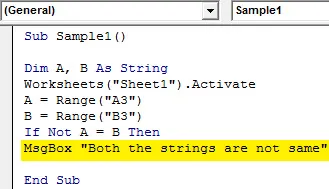
Steg 9: Om båda strängarna är desamma, dvs. om resultatet returneras som sant visas följande meddelande,
Koda:
Underprov1 () Dim A, B som strängarbetsblad ("Blad1"). Aktivera A = Range ("A3") B = Range ("B3") Om inte A = B Sedan MsgBox "Båda strängarna är inte samma" Annars MsgBox "Båda strängarna är desamma" End If End Sub
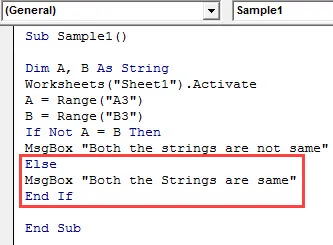
Steg 10: Låt oss nu köra ovanstående kod genom att trycka på F5-knappen eller från den angivna körknappen. När vi kör koden får vi följande resultat.
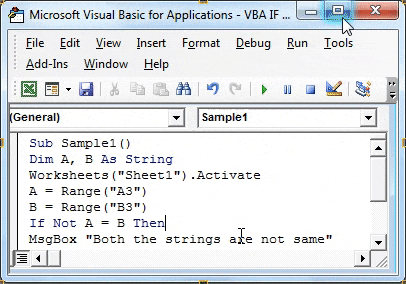
Steg 11: Låt oss nu göra både stingarna i A3- och B3-cellen samma för att se olika resultat när vi kör samma kod.
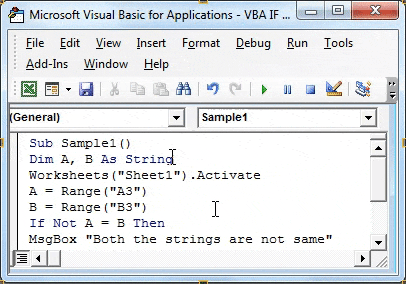
I den första exekveringen var A inte liknande B men vi jämförde INTE A = B, ursprungligen var villkoret sant så det visade resultatet för falskt uttalande, dvs båda strängarna är inte samma och när båda strängarna var samma får vi olika budskap eftersom båda strängarna är samma.
Saker att komma ihåg
- OM INTE är ett jämförelseuttalande.
- OM INTE negerar värdet på villkoret, dvs om ett villkor är sant returnerar det falskt och vice versa.
- OM INTE uttalande är i princip en omvänd funktion.
Rekommenderade artiklar
Detta har varit en guide till VBA If Not. Här har vi diskuterat hur du använder Excel VBA If Not tillsammans med praktiska exempel och nedladdningsbar Excel-mall. Du kan också gå igenom våra andra föreslagna artiklar -
- Arbetar med VBA Active Cell
- Radera en rad i VBA
- Hur använder jag Excel VBA-transponering?
- Hur du åtgärdar 1004-fel vid användning av VBA
- VBA Inte